【2024年8月19日更新】Cocoonを使ったブログの作成手順を紹介する連載記事へのリンクを追加しました。
| 初心者 | (4.0) |
| 重要度 | (4.0) |
| 難しさ | (2.0) |
こんにちは、T部長です!
WordPressブログを開設したいけど、テーマはどれを使えばいいのかと迷っている方も多いのではないでしょうか。
デザイン性やカスタマイズ性が高く、使いやすいものには、どうしても有料テーマが多いです。
ただ、「はじめから有料テーマを使うのは予算面で厳しい……」という方もいるでしょう。
そんな方におすすめの無料WordPressテーマが「Cocoon(コクーン)」です!
T部長
この記事は次のような人におすすめ!
- WordPressテーマ選びに迷っている
- 無料で使えるおすすめのWordPressテーマを知りたい
- Cocoonの機能について知りたい
Cocoonは、ダウンロード数200万件を超え、国内でも高い人気を有するWordPressテーマです。
無料テーマでありつつも、機能性や高速化、カスタマイズ性などに優れており、ブログ初心者には十分すぎる機能を備えています。
こちらの記事ではCocoonのスゴさや導入方法、どんな人におすすめなのか?の解説をしていきます。
それでは、どうぞ!
Cocoonとは?
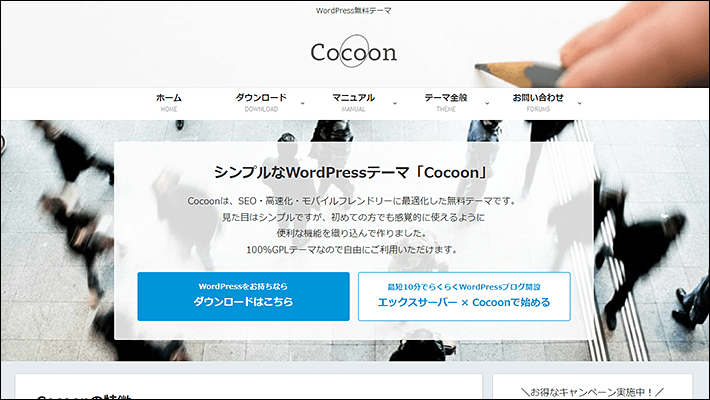
出典:Cocoon
Cocoonは無料でありつつも「SEO対策」「サイトの高速化」「モバイルフレンドリー」などに最適化されており、ブログを運営する上で必要な機能を多く取り揃えたWordPressテーマです。
シンプルなデザイン性と、WordPressをはじめて使う初心者でも直感的に使える機能を豊富に備えているところが特徴です。
テーマの開発をはじめ、サイト運営、Webプログラミングなどで幅広く活動している「わいひら」さんによって開発されたWordPressテーマです。
T部長
Cocoonのここがすごい!
Cocoonは実際にどのようなところがすごいのか、その機能や魅力について紹介していきます。
Cocoonの魅力は、次の7つです。
1.シンプルで初心者でも使いやすい
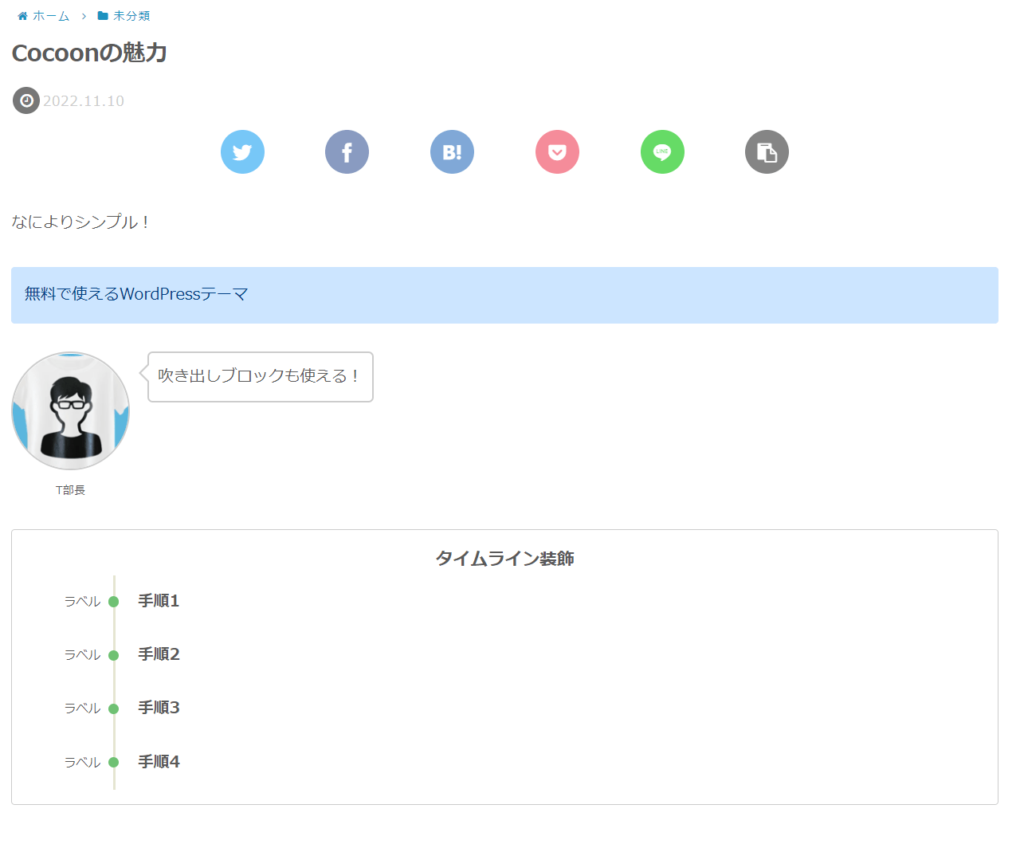
Cocoonは白を基調としたテーマで、シンプルなデザインが特徴です。
そのため、ブログ初心者の方でも、見やすい記事を簡単に作成できます。
「吹き出し」「タイムライン」「ボックス」など、ブログ運営で必要な機能も豊富で、直感的に記事を装飾可能です。
T部長
2.収益化のための機能が豊富
Cocoonには、ブログで手軽に収益化するための機能がたくさん備わっています。
とくに注目したいのが、広告を簡単に貼れる仕組みになっているところ。
たとえば、クリック報酬型広告の定番である「Googleアドセンス」では、コードを貼り付けるだけで簡単に記事内にアドセンス広告を載せられます。
詳しくは、以下をご覧ください。
また、以下の画像のように、Amazonや楽天へのリンクボタンも簡単に追加できます。
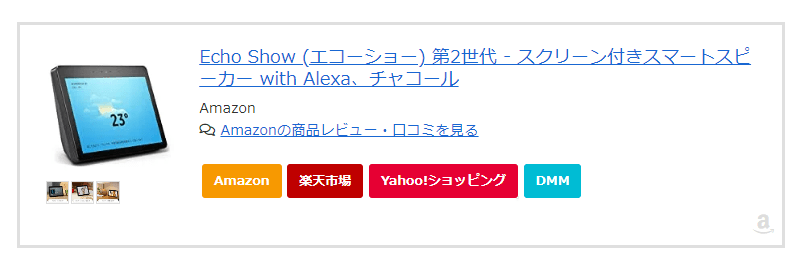
他の有料テーマを見渡しても、デフォルトでこの機能を持つものはほとんどありません。
さらに、アフィリエイトなどのリンクが読者の目に留まりやすくなる「ボタン」の設置や、リンク先の情報を魅力的に伝えられる「マイクロコピー」「吹き出し」の設置など、読者を広告に誘導しやすい機能も備えています。

このように、Cocoonには、ブログで収益化するために便利な機能が豊富に搭載されているのが特徴です。
3.ページ表示の高速化に対応
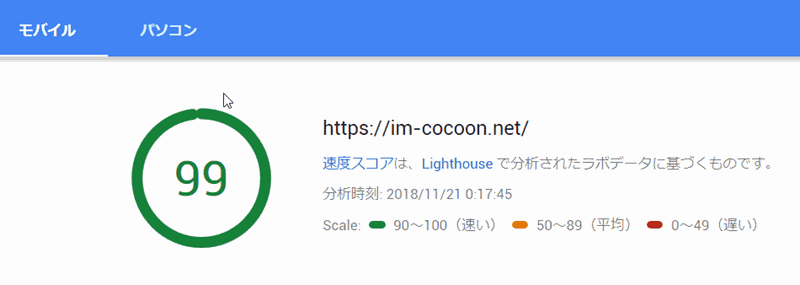
ブログを運営する上で、ページの表示速度は重要な項目です。
読者にストレスを与えないだけでなく、Googleが定めるページ品質の評価項目の一つでもあります。
Cocoonではプラグインの導入やカスタマイズを施さなくても、テーマ単体で高速化設定が可能です。
- ブラウザキャッシュの有効化
- HTML・CSS・JavaScriptの縮小化
- Lazy Load(画像の遅延読み込み)
これらの設定を行えば、ページ速度の測定ツール「PageSpeed Insights」でも90点後半を獲得することも夢ではありません。
高機能だけでなく、表示スピードの速さもCocoonの強みです。
T部長
4.レスポンシブ対応
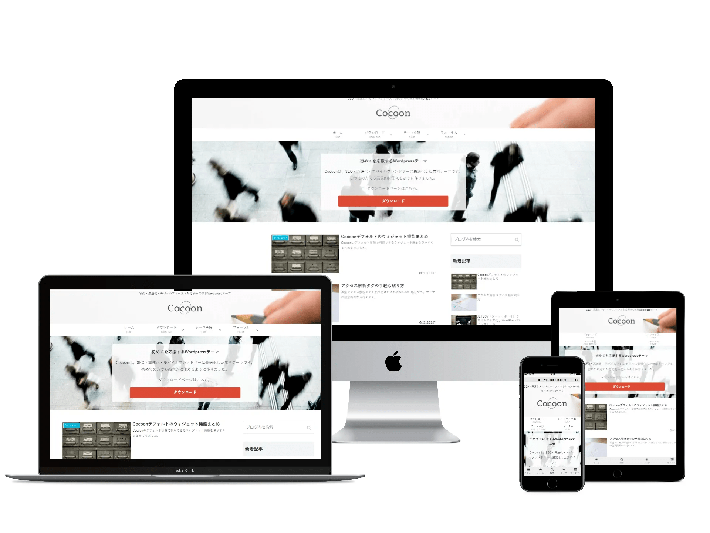
Cocoonは、利用できるすべてのスキン(デザイン)が、レスポンシブに対応しています。
ユーザーのデバイスに合わせて、サイトのデザインやレイアウトを最適な状態で表示すること。
このレスポンシブ対応により、パソコン・スマートフォンどちらのユーザーからも、見やすく分かりやすいサイトを作成可能です。
5.検索エンジンに最適化されている
Cocoonは、テーマ側で以下の内部SEO施策が行われています。
- HTML5チェックエラー0
- ページ表示の高速化
- モバイルフレンドリーテストに合格
- 構造化マークアップ済み&エラーなし
- アウトラインの最適化
- メタタグ編集機能あり
- 完全なレスポンシブデザイン
細かく説明すると長くなってしまうため割愛しますが、Googleからの評価がマイナスにならないための構造がテーマに取り入れられているのです。
なお、Cocoonを使ったからといって、検索順位が上がるわけではありません。
しかし、作成したコンテンツをGoogleに正しく評価してもらうことに繋がるでしょう。
内部SEO施策について細かく把握したい方は、Cocoonの公式ページをご覧ください。
6.簡単にカスタマイズができる
Cocoonには、「スキン」という機能が備わっています。
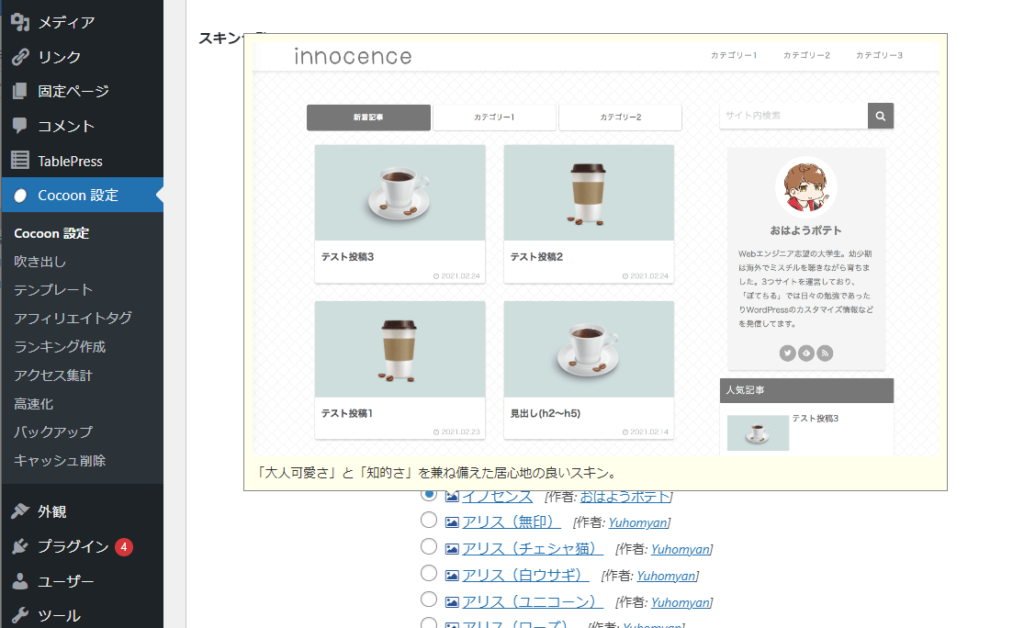
スキンは、テンプレート化された色味やレイアウトパターンを、一括で反映させられる機能です。
たとえば、初期設定では「白」を基調としたシンプルなデザインのCocoonですが、「ブルー」を反映するとまた違ったイメージに変えられます。
スキンの種類は100種類以上!
初心者の方やカスタマイズが苦手な方でも、スキンを使えば、簡単におしゃれなサイトに仕上げられます。
7.これだけ機能が豊富なのに無料
Cocoonはこれだけ機能が充実しているのにも関わらず、無料で使えます。
ブログを始めたいけど、費用はそこまで掛けたくない初心者にピッタリのWordPressテーマです。
以前は、寄付特典のみの機能があったものの、当社「エックスサーバー」との業務提携により全機能を開放しました。
有料テーマにも劣らない機能性を備えているため、ブログ中級者の方でも愛用している方は多いですよ。
Cocoonはこんな人におすすめ
Cocoonは次のような人におすすめです。
はじめてのテーマ選びに悩んでいる初心者
WordPressブログをこれから始めようと考えているけど、どれを使えばいいかわからないという方にCocoonはおすすめです。
「ブログが継続できるかどうかわからないのに、1万円以上するテーマを買うのはちょっと……」と悩んでいる方でも、Cocoonであれば無料で気軽に導入できます。
機能性もブログ初心者では使いきれないほど豊富なので、不便を感じることは少ないでしょう。
テーマ選びに迷ったら、とりあえずCocoonにしておけば間違いありません。
予算を抑えて本格的なサイトを運営したい人
Cocoonは、ブログ初心者の方だけでなく、予算を抑えて本格的にサイトを運営したい方にもおすすめです。
Cocoonであれば、カスタマイズ次第でホームページ風のデザインや、コーポレートサイトとしても運用できます。
有料テーマにも匹敵する機能性の高さで、直感的に本格的なサイトの構築が可能です。
Cocoonのインストール方法
Cocoonのインストール方法は、次の3つの各ケースごとに最適な方法が異なります。
ご自身の状況に合わせて、インストール方法を確認してください。
これからブログを開設する場合
エックスサーバーの「WordPressクイックスタート」を使えば、初心者でも最短10分で簡単にWordPressブログの開設や、テーマの導入が可能です。
以下の項目でCocoonを選択することにより、あらかじめCocoonがインストール・反映された状態でWordPressブログを始められます。
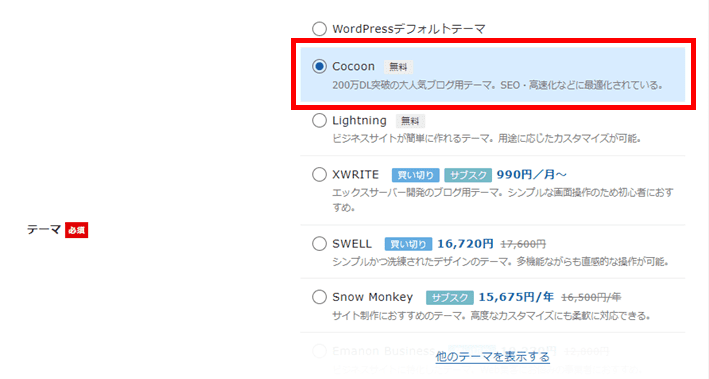
詳しくは以下の記事で手順を解説していますので、あわせてご覧ください。
すでにエックスサーバーを利用している場合
エックスサーバーを利用していて、すでにWordPressをインストールしている方は、「WordPressテーマインストール」を使うことで、簡単にCocoonを導入できます。
手順は次のとおりです。
サーバーパネルへログインし、「WordPressテーマ管理」をクリックします。
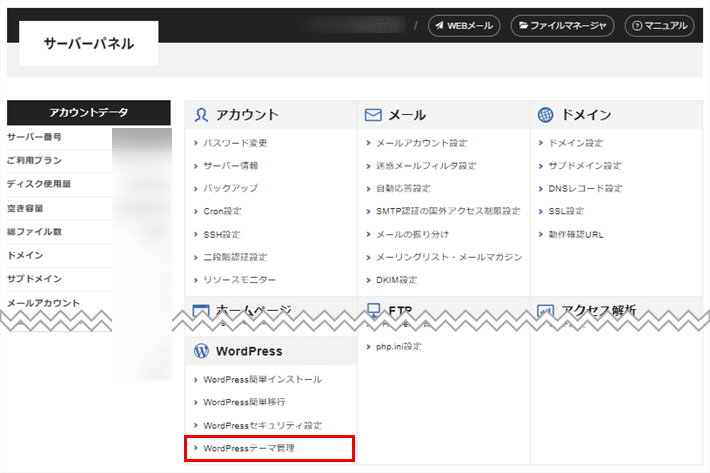
テーマをインストールするドメインを選択します。
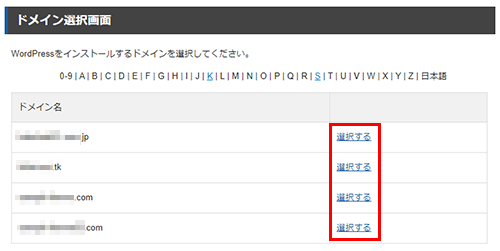
ここで「Cocoon」を選択し、子テーマをインストールする場合は「子テーマをインストールする」にチェックを入れてください。
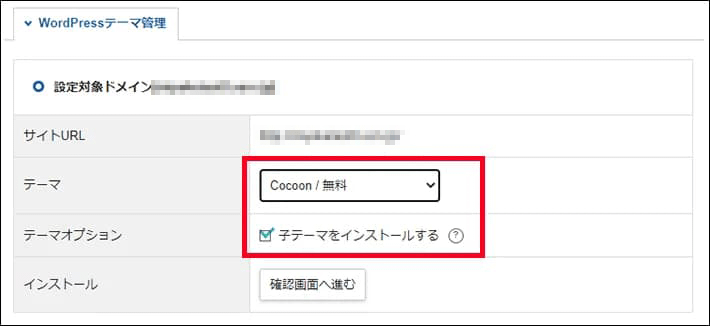
確認画面へ進むをクリックします。
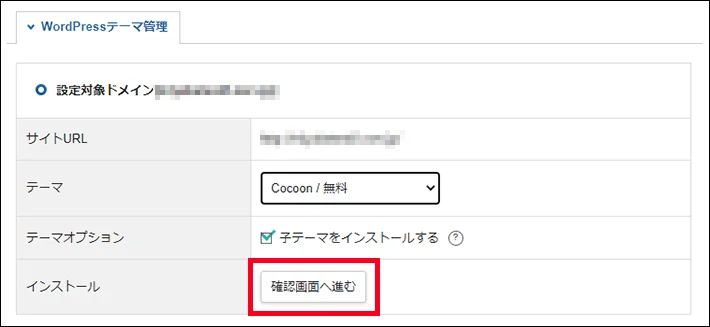
インストールするをクリックします。
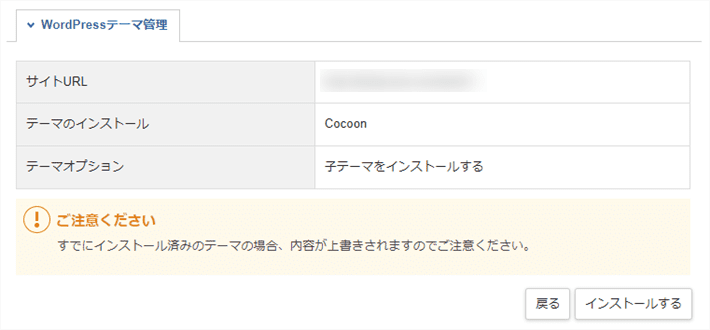
「テーマのインストールが完了しました。」が表示されれば、WordPressへのテーマのインストールは完了です。
ただし、WordPressブログ側には反映されていない状態のため、最後に「有効化」をする必要があります。
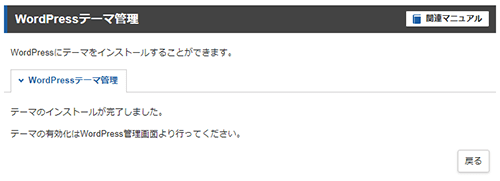
WordPressの管理画面で、「外観」→「テーマ」を選択してください。
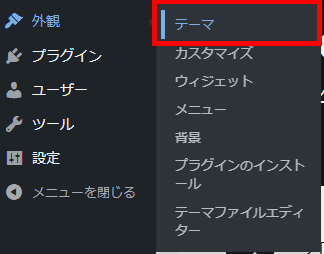
「Cocoon Child(子テーマ)」を有効化しましょう。
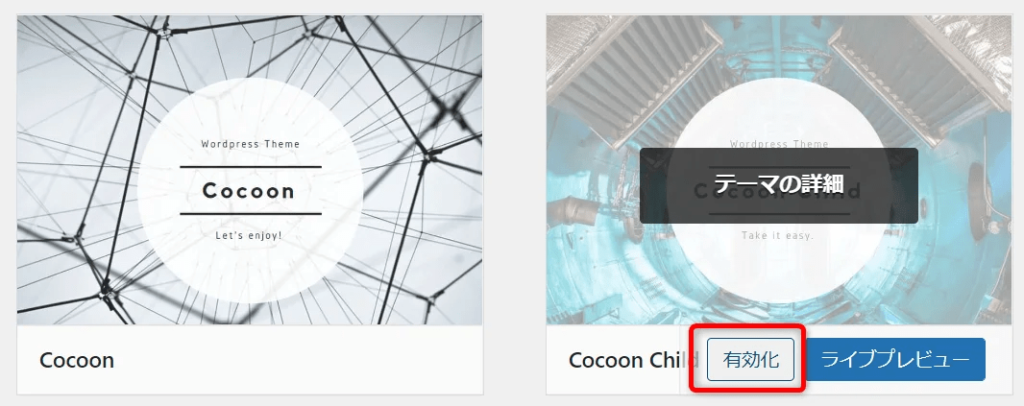
以上で、Cocoonの導入は完了です。
他のレンタルサーバーを利用している場合
最後に他のレンタルサーバーを利用している場合の、Cocoonインストール方法を解説します。
Cocoonの公式サイトにアクセスしましょう。
ダウンロードはこちらをクリックして、画面の指示に従って「親テーマ」と「子テーマ」をダウンロードします。
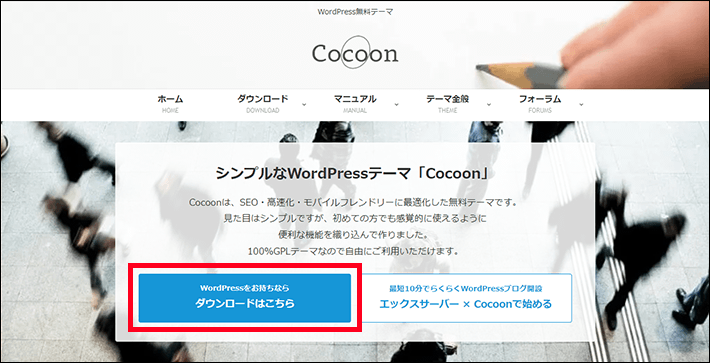
WordPressの管理画面に戻り、「外観」→「テーマ」をクリックします。
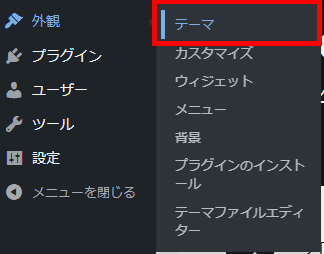
「新規追加」→テーマのアップロードをクリックします。
先ほどダウンロードしたファイルを、「親テーマ」→「子テーマ」の順でアップロードしてください。
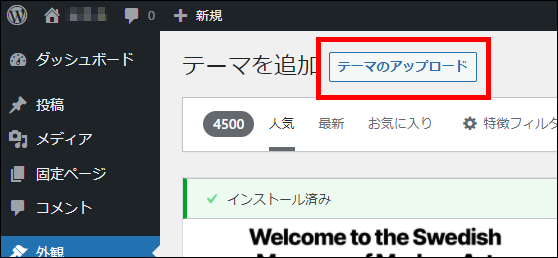

無事アップロードが完了したら、以下のようにテーマの一覧に表示されます。
「Cocoon Child(子テーマ)」の方を有効化しましょう。
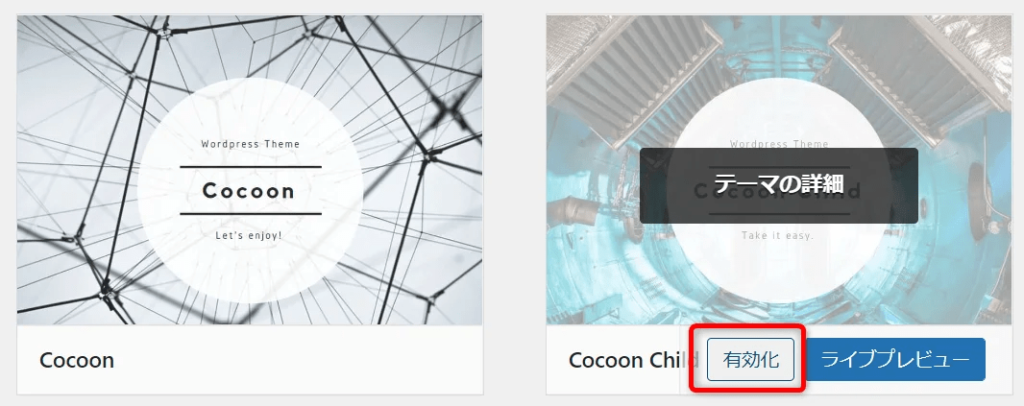
「Cocoon Child」が有効になれば完了です。
Cocoonの使い方・設定
Cocoonのインストールが終わったら、ブログ作りを進めていきましょう!
以下の連載記事では、Cocoonを使ったブログの作成手順を全6回に分けて解説しています。
Cocoonのインストール後に行うWordPressの初期設定、トップページのデザインの設定、記事やページの作成方法など、くわしく紹介しています。
順を追って進められる内容となっていますので、ぜひ参考にしてください。
将来的に有料テーマを選ぶ場合は「XWRITE」がおすすめ
本記事で、無料テーマのCocoonについて詳しく解説してきました。
ただ、これからCocoonを使っていく中で、デザイン性の高いブログやホームページを手軽に作りたいと感じる方もいるかもしれません。
その場合は、有料テーマの利用を検討するのも一つ。
もし有料テーマに切り替えるときは、当社エックスサーバー株式会社が開発した「XWRITE(エックスライト)」がおすすめです。
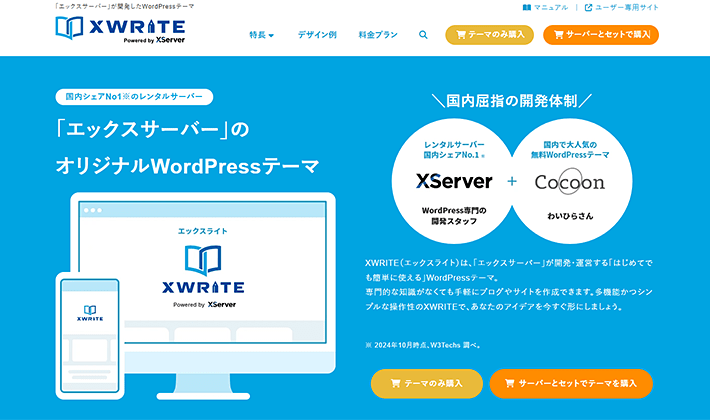
出典:XWRITE
「XWRITE」は、統一感のあるデザインにさっと整えられるデザインテンプレートを備えているので、誰でもすぐにおしゃれなブログが開設できます。
また、ブログを魅力的に仕上げる装飾やパーツが豊富で、細やかに作りこまれているので、素早く簡単にカスタマイズできます。
「XWRITE」に興味のある方は、以下の記事で詳しく紹介していますので、ぜひご覧ください!
まとめ
この記事では、Cocoonの魅力と機能、インストール方法について解説しました。
今回の内容をまとめると、次のとおりです。
- Cocoonは無料で本格的なブログを作れるWordPressテーマ
- どのテーマを選べばいいか分からない場合はCocoonでOK
- エックスサーバーであればCocoonの導入も簡単
Cocoonの魅力は、無料でありつつも有料テーマ級の機能の豊富さと、初心者にも易しい設計になっていること。
これからWordPressブログを始められる方に、自信をもっておすすめできるWordPressテーマです!
WordPressテーマ選びに迷ったら、まずはCocoonから始めてみてはいかがでしょうか?
ブログの始め方を知りたい!実際に始めたい方へ
国内シェアNo.1※レンタルサーバー「エックスサーバー」では2025年4月3日(木)17時まで、サーバー利用料金の半額がキャッシュバックされる期間限定キャンペーンを開催中です!
今なら実質月額495円~とお得にWordPressブログが始められます!
.comや.netなど大人気ドメインも永久無料と過去最大級にお得です。
ぜひこのお得な機会にWordPressブログをご検討ください!
※ 2024年10月時点、W3Techs調べ。
当メディア「初心者のためのブログ始め方講座」では、
初心者の方に分かりやすく簡単にブログを始められる方法を紹介しています!
WordPressに使用される国内シェアNo.1サービス「エックスサーバー」の中の人が確実で信頼性の高い情報をお届けしています!
ブログをこれから始める方はこちらの完全ガイドをぜひご覧ください!
また、初心者の方向けにWordPressでのブログ立ち上げがたった10分できる方法も紹介しています!
ブログの始め方・立ち上げに関する、ご質問・ご相談はボクのツイッターDM( @tbcho_xsv )までお気軽にどうぞ!









